![]() CyberInstaller Studio - 26. Aggiunta
di un collegamento
CyberInstaller Studio - 26. Aggiunta
di un collegamento
Cliccando sul pulsante "Aggiungi" del passo 13 - "Collegamenti" verrà aperta una finestra tramite la quale sarà possibile impostare i parametri del collegamento che si desidera creare con la distribuzione del pacchetto corrente.
E' consigliabile creare i collegamenti unicamente ai programmi (cioè ai file eseguibili) distribuiti col proprio software (vedi passo 5 "Dati applicazione") e alla documentazione (file di testo, html, hlp, chm, ecc.). Tali collegamenti possono essere posizionati in una cartella nel Menu Avvio, o nel gruppo Programmi del Menu Avvio. Invece sul Desktop è consigliabile posizionare solo il collegamento al programma principale (spesso i collegamenti sul desktop non sono graditi all'utente). E' anche possibile inserire il collegamento al programma principale nel gruppo Esecuzione Automatica del Menu Avvio, in modo che ad ogni avvio del sistema (o meglio, della connessione al sistema dell'utente che ha eseguito l'installazione) venga avviato il programma a cui punta il collegamento.
![]() CyberInstaller Studio - 26.1. Utilizzo della finestra "Aggiungi
collegamento"
CyberInstaller Studio - 26.1. Utilizzo della finestra "Aggiungi
collegamento"
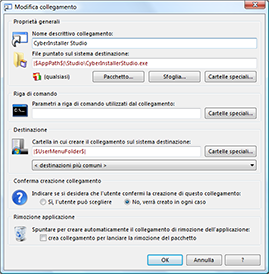 Nome
descrittivo collegamento [campo] -
Es.: "CyberInstaller Studio 2008"
Nome
descrittivo collegamento [campo] -
Es.: "CyberInstaller Studio 2008"
Descrizione
del collegamento. E' il testo che apparirà accanto all'icona
associata, quindi
sarà leggibile dall'utente e risulterà fondamentale per
l'identificazione del
file puntato. Utilizzando il pulsante "Pacchetto" questo campo
verrà compilato automaticamente.
File puntato sul sistema destinazione [campo] - Es.: "|AppPath|\Studio\CyberInstallerStudio.exe"
Percorso completo file a cui fare puntare il collegamento (espresso utilizzando i patterns di sistema, poiché ci si riferisce al sistema destinazione). Il collegamento avrà l'icona del file puntato. Utilizzando il pulsante "Pacchetto" questo campo verrà compilato automaticamente.
Lingua [etichetta] - Es.: "qualsiasi"/"italiano"/"inglese" - non modificabile
Indica la lingua dell'utente per cui il collegamento verrà installato. Il collegamento verrà creato solo se la lingua selezionata dall'utente per avvire l'installazione e quella specificata in questo campo coincidono. Es. se l'utente sceglie di avviare l'installazione in Inglese e il collegamento ha "Lingua utente" = Italiano, tale collegamento non verrà creato. I valori consentiti sono "Italiano", "Inglese" e "qualsiasi". Notare che la lingua utente del collegamento non è impostabile direttamente, ma deriva direttamente dal componente a cui il collegamento si riferisce (es. se il collegamento punta a un componente con lingua utente "Inglese", tale collegamento avrà lingua utente "Inglese").
Pacchetto... [pulsante] [raccomandato]
Apre la finestra di dialogo "Sfoglia pacchetto", che permette di selezionare un file solo tra quelli presenti nel pacchetto corrente e solo del tipo adatto all'operazione in corso (tutti, *.*), quindi senza possibilità di commettere errori. E' consigliabile utilizzare questo pulsante per evitare di commettere errori di digitazione rischiando, in questo modo, di riferirsi a un file che risulterebbe inesistente.
Sfoglia... [pulsante]
Apre la finestra di dialogo Apri/Seleziona file tramite la quale selezionare il file a cui fare puntare il collegamento tra i file del proprio sistema. Non è consigliabile utilizzare questo pulsante, poiché il file da selezionare dovrebbe trovarsi nel pacchetto corrente (cioè sul sistema destinazione). Utilizzare invece il pulsante "Pacchetto...".
Cartelle speciali... [pulsante]
Permette di aprire la finestra "Cartelle speciali di sistema" per indicare agevolmente un pattern da utilizzare come percorso. Questo pulsante dovrebbe essere utilizzato in combinazione al pulsante "Sfoglia...": prima infatti si seleziona un file dal sistema corrente, poi si evidenzia il percorso da modificare con il mouse, poi si seleziona questo pulsante per indicare il percorso sul sistema destinazione. Questa procedura è sconsigliata, utilizzare invece il pulsante "Pacchetto...", che permettere di svolgere la stessa operazione più agevolmente.
Riga di comando [campo] [opzionale] - Es.: " /silent"
Eventuali parametri con cui si desidera lanciare il file puntato. I parametri supportati dipendono dal file puntato.
![]() CyberInstaller Studio - 26.2. Destinazione collegamento
CyberInstaller Studio - 26.2. Destinazione collegamento
Cartella in cui creare il collegamento [campo] - Es.: "|UserMenuFolder|"
Cartella destinazione in cui si vuole che venga creato il collegamento. E' altamente raccomandato inserire il percorso utilizzando i patterns di sistema, poiché ci si riferisce ad una cartella presente sul sistema destinazione. Il default è: "|$UserMenuFolder$|" (l'unica cartella in cui può non essere richiesta conferma all'utente per la creazione del collegamento).
![]() N.B.:
E' possibile creare i collegamenti in qualsiasi cartella sul sistema
destinazione, ma è altamente consigliato utilizzare come
cartelle destinazione solamente il Menu Avvio o il
Desktop dell'utente corrente. Per fare questo è necessario
utilizzare i patterns
"|$UserMenuFolder$|" (menu avvio dell'utente
corrente), "|$AutoExecPath$|" (cartella
Esecuzione Automatica del menu avvio dell'utente corrente) o "|$DesktopPath$|"
(desktop dell'utente corrente). In qualsiasi cartella, tranne la "|$UserMenuFolder$|", dovrebbe essere richiesta conferma all'utente per la creazione del collegamento.
N.B.:
E' possibile creare i collegamenti in qualsiasi cartella sul sistema
destinazione, ma è altamente consigliato utilizzare come
cartelle destinazione solamente il Menu Avvio o il
Desktop dell'utente corrente. Per fare questo è necessario
utilizzare i patterns
"|$UserMenuFolder$|" (menu avvio dell'utente
corrente), "|$AutoExecPath$|" (cartella
Esecuzione Automatica del menu avvio dell'utente corrente) o "|$DesktopPath$|"
(desktop dell'utente corrente). In qualsiasi cartella, tranne la "|$UserMenuFolder$|", dovrebbe essere richiesta conferma all'utente per la creazione del collegamento.
Cartelle speciali... [pulsante]
Permette di aprire la finestra "Cartelle speciali di sistema" per indicare agevolmente un pattern da utilizzare come cartella destinazione. E' comunque sconsigliato indicare pattern diversi da "|$UserMenuFolder$|" (il Menu Avvio dell'utente corrente), "|$AutoExecPath$|" (cartella Esecuzione Automatica del Menu Avvio dell'utente corrente) o "|$DesktopPath$|" (desktop dell'utente corrente).
Destinazioni più comuni [lista]
Permette di scegliere tra le destinazioni (cartelle) più comuni in cui creare il collegamento: "|$UserMenuFolder$|" (Menu Avvio dell'utente corrente), "|$AutoExecPath$|" (cartella Esecuzione Automatica del Menu Avvio dell'utente corrente) o "|$DesktopPath$|" (desktop dell'utente corrente). Quella consigliata è la prima.
![]() CyberInstaller Studio - 26.3. Conferma creazione collegamento
CyberInstaller Studio - 26.3. Conferma creazione collegamento
Sì, l'utente può scegliere [opzione]
Se selezionata, verrà chiesta conferma all'utente prima di creare il collegamento.No, verrà creato in ogni caso [opzione]
Se selezionata, il collegamento verrà creato senza alcun intervento da parte dell'utente.![]() N.B.: La conferma è altamente raccomandata per qualsiasi collegamento, in particolar modo quelli sul Desktop o in Esecuzione Automatica,
in quanto possono spesso infastidire l'utente. L'unico caso in cui la
conferma può essere omessa, è quando si crea il collegamento in |$UserMenuFolder$|, ossia la cartella di gruppo di default del Menu Avvio dell'utente corrente.
N.B.: La conferma è altamente raccomandata per qualsiasi collegamento, in particolar modo quelli sul Desktop o in Esecuzione Automatica,
in quanto possono spesso infastidire l'utente. L'unico caso in cui la
conferma può essere omessa, è quando si crea il collegamento in |$UserMenuFolder$|, ossia la cartella di gruppo di default del Menu Avvio dell'utente corrente.
In base alla cartella destinazione selezionata, verrà proposto
come default per la conferma la scelta raccomandata ("No" per |$UserMenuFolder$|, "Sì" per tutte le altre destinazioni).
![]() CyberInstaller Studio - 26.4. Rimozione applicazione
CyberInstaller Studio - 26.4. Rimozione applicazione
 Di
solito, in ogni pacchetto di installazione che si rispetti, è
previsto, accanto
agli altri collegamenti (quello che lancia l'eseguibile principale, il
manuale
in linea, ecc.), il collegamento che avvia la rimozione del software
installato.
Di
solito, in ogni pacchetto di installazione che si rispetti, è
previsto, accanto
agli altri collegamenti (quello che lancia l'eseguibile principale, il
manuale
in linea, ecc.), il collegamento che avvia la rimozione del software
installato.
Poiché CyberInstaller
contempla una
procedura di rimozione, che però deve essere lanciata con
particolari parametri a riga
di comando per poter rimuovere il software utilizzando gli stessi
parametri del
pacchetto di installazione, CyberInstaller
Studio
mette a disposizione un particolare comando che, inserito nella sezione
dei
collegamenti, creerà automaticamente il collegamento appropriato
(con tutti i
parametri necessari) per lanciare la rimozione del pacchetto tramite CyberInstaller,
creando automaticamente la riga di comando opportuna.
Spuntando tale casella il comando "|%CreateRemovalLink%|" verrà inserito automaticamente nella lista dei collegamenti da creare (passo 13), a testimoniare che durante l'installazione verrà creato anche il collegamento alla rimozione dell'applicazione (oltre, naturalmente, a tutti gli altri collegamenti presenti nella lista).
![]() CyberInstaller Studio - 26.5. Esempi
CyberInstaller Studio - 26.5. Esempi
Es. 1:
si desidera consentire all'utente di avviare l'eseguibile principale
del nostro
software (CyberInstaller Studio.exe, posizionato nella sotto-cartella
"CyberInstaller Studio" nella cartella destinazione) da un collegamento
nel suo
Menu Avvio (nella cartella di gruppo da lui scelta in fase di
installazione):
Nome descrittivo collegamento = "CyberInstaller Studio"
File puntato sul sistema destinazione = "|$AppPath$|\Studio\CyberInstallerStudio.exe"
Riga di comando = [vuoto]
Cartella in cui creare il collegamento sul sistema destinazione = "|$UserMenuFolder$|"
Conferma: No, verrà creato in ogni caso
Crea collegamento per lanciare la rimozione del pacchetto = No
Es. 2: si desidera consentire all'utente di avviare
l'eseguibile di prima anche direttamente dal suo desktop:
Nome descrittivo collegamento = "CyberInstaller Studio"
File puntato sul sistema destinazione = "|$AppPath$|\Studio\CyberInstallerStudio.exe"
Riga di comando = [vuoto]
Cartella in cui creare il collegamento sul sistema destinazione = "|$DesktopPath$|"
Crea collegamento per lanciare la rimozione del pacchetto = No
Es. 3: si desidera consentire all'utente di avviare il
manuale
(Manuale.htm, posizionato nella sotto-cartella "File Documentazione"
nella cartella destinazione) da un collegamento nel suo Menu Avvio,
posizionato
in una sottocartella "Documentazione" della cartella di gruppo da lui
scelta in fase di installazione:
Nome descrittivo collegamento = "Manuale utente"
File puntato sul sistema destinazione = "|$AppPath$|\Documentazione\Manuale.htm"
Riga di comando = [vuoto]
Cartella in cui creare il collegamento sul sistema destinazione = "|$UserMenuFolder$|\Documentazione"
Conferma: No, verrà creato in ogni caso
Crea collegamento per lanciare la rimozione del pacchetto = No
CyberInstaller Studio penserà automaticamente a inserire la cartella "|$UserMenuFolder$|\Documentazione" tra le cartelle da creare (passo 5).
Es. 4: si desidera che l'utility Diagnostica
("Diagnose.exe",
posizionato nella sotto-cartella "Tools" della cartella destinazione)
venga avviato ad ogni avvio del sistema:
Nome descrittivo collegamento = "Diagnostica"
File puntato sul sistema destinazione = "|$AppPath$|\Tools\Diagnose.exe"
Riga di comando = [vuoto]
Cartella in cui creare il collegamento sul sistema destinazione = "|$AutoExecPath$|"
Conferma: Sì, l'utente può scegliere
Crea collegamento per lanciare la rimozione del pacchetto = No
Es. 5: si desidera inserire il collegamento per la
rimozione al
software che si sta distribuendo:
Nome descrittivo collegamento = [vuoto]
File puntato sul sistema destinazione = [vuoto]
Riga di comando = [vuoto]
Cartella in cui creare il collegamento sul sistema destinazione = [vuoto]
Crea collegamento per lanciare la rimozione del pacchetto = Sì
![]() Vedi anche...
Vedi anche...
![]() Finestra di dialogo Sfoglia pacchetto
Finestra di dialogo Sfoglia pacchetto
![]() Finestra di dialogo Apri/Salva file
Finestra di dialogo Apri/Salva file
![]() Finestra di dialogo Cartelle speciali di sistema
Finestra di dialogo Cartelle speciali di sistema
![]() CyberInstaller - Script di
installazione
CyberInstaller - Script di
installazione